Έχετε βρεθεί ποτέ στα μισά του δρόμου μέσα από μια λαμπρή ανάρτηση στο Facebook για να θυμάστε, “Πού είναι τα πρόχειρά μου στο Facebook;” Έχουμε πάει όλοι εκεί. Η πλοήγηση στις πλατφόρμες μέσων κοινωνικής δικτύωσης μπορεί μερικές φορές να μοιάζει με κυνήγι ψηφιακού θησαυρού. Μη φοβάσαι! Σε αυτό το άρθρο, θα σας καθοδηγήσουμε για το πώς να βρείτε γρήγορα πρόχειρα στο Facebook.
Αλλά γιατί να ασχοληθείτε αρχικά με τα προσχέδια του Facebook; Λοιπόν, ευκολία. Χωρίς να αποθηκεύσετε ένα προσχέδιο, κινδυνεύετε να χάσετε όλη τη σκληρή δουλειά που καταβάλατε κατά τη σύνθεσή του. Σε τέτοιες περιπτώσεις, τα προσχέδια του Facebook γίνονται όχι απλώς μια προτίμηση αλλά και σωτήρια. Λοιπόν, ας σας δείξουμε πώς να τα βρείτε.
Συνδεθείτε στην ομάδα techVorteX στο Viber
Διαβάστε επίσης : Πώς να βρείτε τα γενέθλια του φίλου σας στο Facebook
8 Διορθώσεις για κάποιο σφάλμα στο Facebook
Πώς να βρείτε αποθηκευμένα πρόχειρα στο Facebook για κινητά
Όταν αποθηκεύετε ένα πρόχειρο στην εφαρμογή Facebook στο Android, θα λαμβάνετε αμέσως μια ειδοποίηση (τόσο ως ειδοποίηση push όσο και στην καρτέλα ειδοποιήσεων Facebook), η οποία σας επιτρέπει να ανοίξετε απευθείας το πρόχειρο. Ωστόσο, τα πράγματα είναι λίγο διαφορετικά με την εφαρμογή iOS. Ας δούμε αναλυτικά τα βήματα και για τις δύο συσκευές.
Σημείωση: Θεωρούμε ότι έχετε ήδη αποθηκεύσει την ανάρτησή σας σε πρόχειρα στο Facebook.
⭐️Κάντε κλικ στη σύνδεση https://temu.to για να λάβετε ένα πακέτο κουπονιών 💰100€
Στην εφαρμογή Android του Facebook
Βήμα 1: Τραβήξτε προς τα κάτω το ρυθμιστικό ειδοποιήσεων από την κορυφή. Στη συνέχεια, πατήστε στην πρόχειρη ειδοποίηση του Facebook.
Βήμα 2: Θα μεταφερθείτε στην οθόνη πρόχειρων, όπου θα δείτε μια προεπισκόπηση των πρόχειρων που αποθηκεύσατε και την ημερομηνία λήξης. Πατήστε στο προσχέδιο που θέλετε να ανοίξετε από τη λίστα.

Εάν θέλετε να διαγράψετε το πρόχειρο που δεν θέλετε πλέον να χρησιμοποιείτε, συνεχίστε με τα παρακάτω βήματα.
Βήμα 3: Πατήστε στο εικονίδιο με τις τρεις κουκκίδες δίπλα στο προσχέδιο. Από το μενού, επιλέξτε Απόρριψη πρόχειρου.
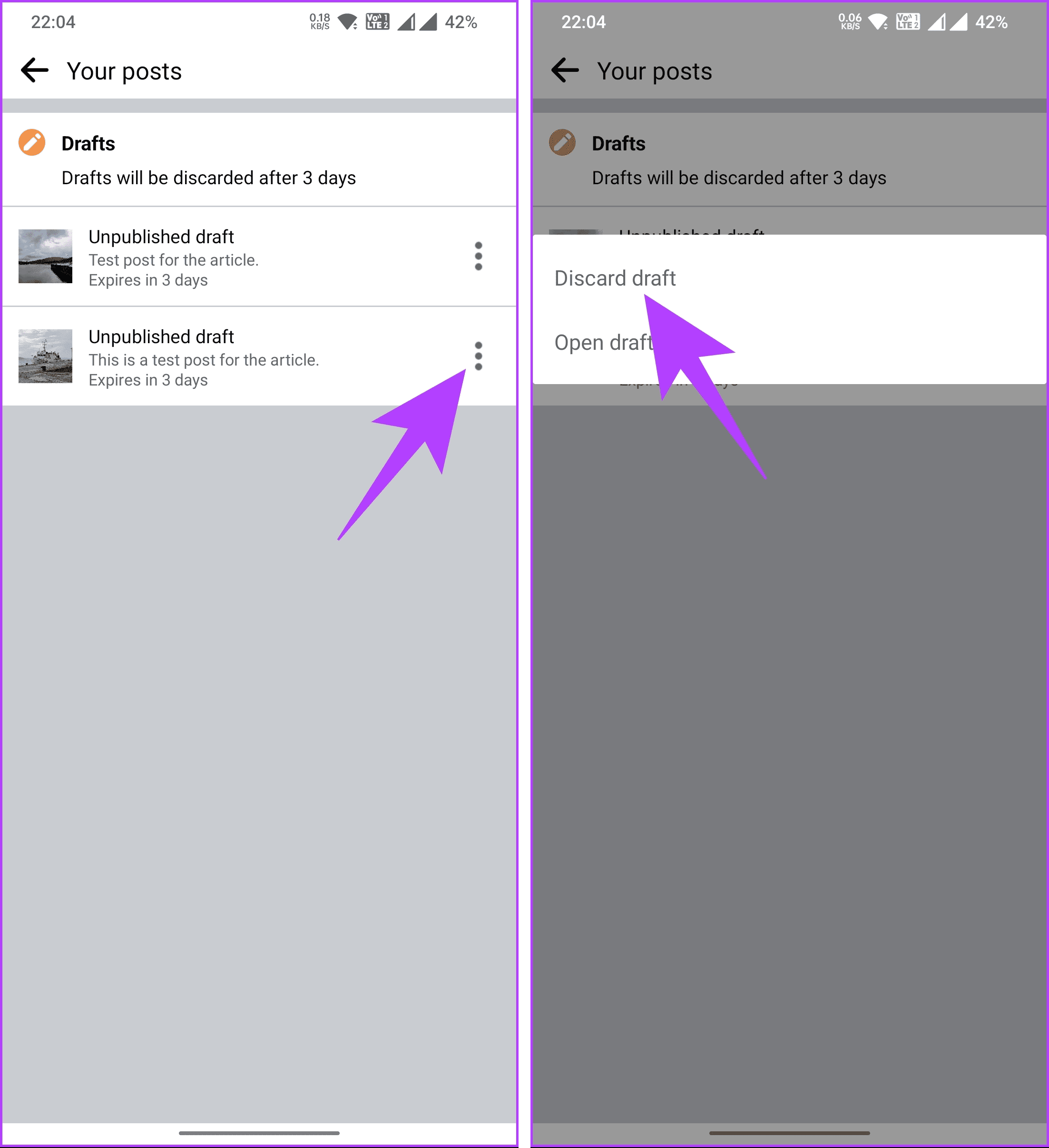
Βήμα 4: Στο αναδυόμενο μενού, επιλέξτε Διαγραφή.
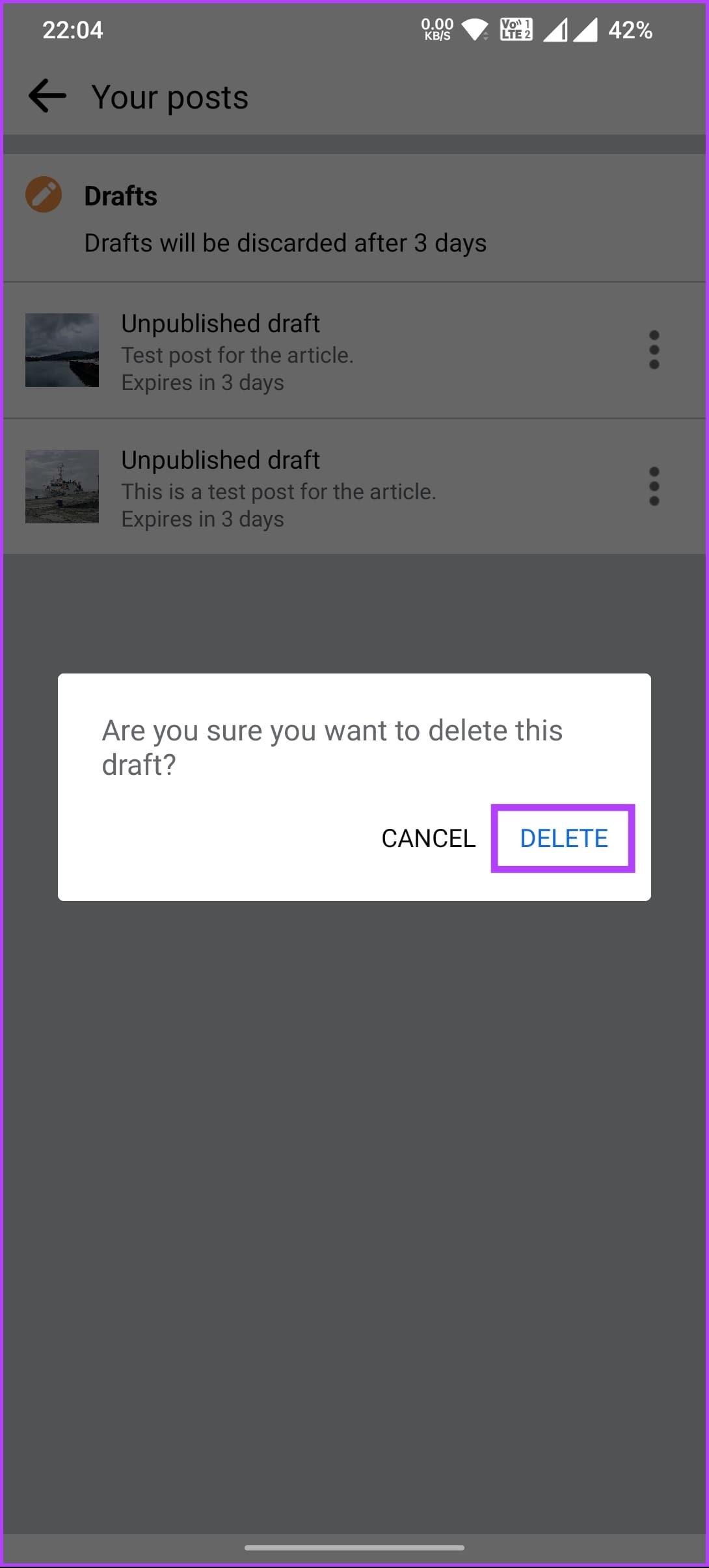
Για αυτό πρόκειται. Έχετε πρόσβαση και διαγράψατε με επιτυχία τα αποθηκευμένα πρόχειρα στην εφαρμογή Facebook για κινητά. Αυτό συνέβαινε όταν ήσασταν στο Android. τι θα γινόταν αν ήσουν χρήστης iOS; Συνέχισε να διαβάζεις.
Διαβάστε επίσης: Πώς να δείτε τα αιτήματα φιλίας που έχετε στείλει στο Facebook και το Instagram
Στην εφαρμογή Facebook για iOS
Η εφαρμογή iPhone του Facebook διαφέρει από την αντίστοιχη Android. Η εφαρμογή iOS δεν στέλνει ειδοποιήσεις push. Αντίθετα, θα δείτε ένα σνακ μπαρ όταν αποθηκεύετε την ανάρτησή σας στο πρόχειρο. Ο μόνος τρόπος για να βρείτε αποθηκευμένα πρόχειρα στην εφαρμογή Facebook για κινητά σε ένα iPhone είναι μεταβαίνοντας στην οθόνη Δημιουργία ανάρτησης. Ακολουθήστε τις παρακάτω οδηγίες.
Βήμα 1: Εκκινήστε την εφαρμογή Facebook στο iPhone σας. Στη συνέχεια, πατήστε το “Τι έχετε στο μυαλό σας;” πλαίσιο κειμένου στο επάνω μέρος της οθόνης.

Βήμα 2: Θα μεταφερθείτε στην οθόνη Δημιουργία ανάρτησης, όπου μπορείτε να βρείτε το κείμενο ή το περιεχόμενο που γράψατε ή αποθηκεύσατε προηγουμένως ως πρόχειρα.
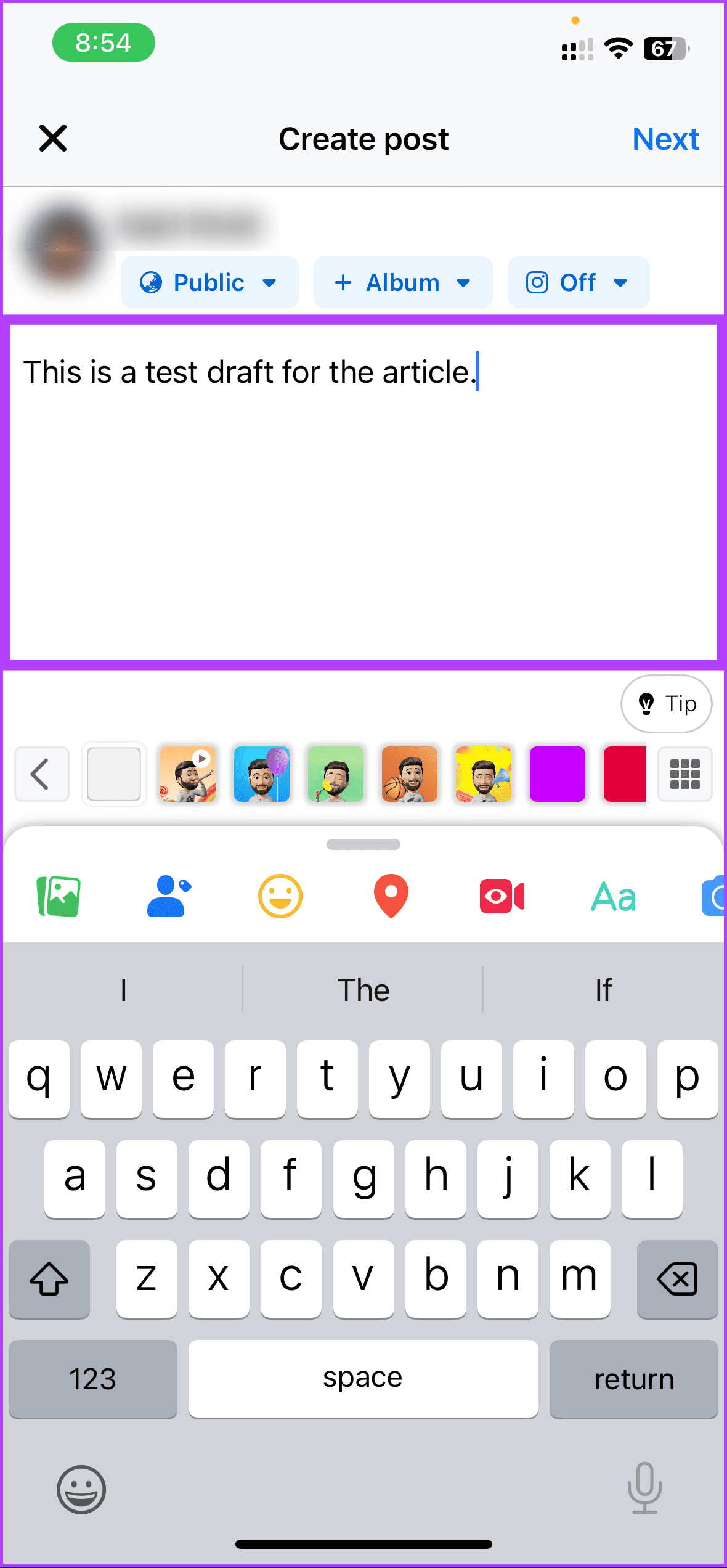
Το τελευταίο σχέδιο είναι πιθανό να χαθεί αν δεν μπορείτε να το εντοπίσετε και δεν υπάρχει καμία πιθανότητα να το ανακτήσετε. Εάν δεν χρησιμοποιείτε την εφαρμογή Facebook για δημοσιεύσεις στο Facebook, δείτε πώς μπορείτε να βρείτε πρόχειρες αναρτήσεις στο Facebook στον ιστό. Συνέχισε να διαβάζεις.
Διαβάστε επίσης:
Πώς να φτάσετε στα πρόχειρα του Facebook στην επιφάνεια εργασίας
Σε αντίθεση με το Android και (σε κάποιο βαθμό) στο iOS, η έκδοση για επιτραπέζιους υπολογιστές του Facebook δεν διαθέτει πλήρη επιλογή πρόχειρου, αλλά αποθηκεύει το περιεχόμενο της ανάρτησής σας όταν κλείνετε τη λειτουργία Δημιουργία ανάρτησης. Ωστόσο, διαρκεί μόνο μέχρι να κλείσετε πλήρως την καρτέλα. Ακολουθήστε τις παρακάτω οδηγίες για να βρείτε πρόχειρες αναρτήσεις στο Facebook.
Βήμα 1: Ανοίξτε το Facebook στο πρόγραμμα περιήγησης που προτιμάτε στον υπολογιστή σας με Windows ή Mac. Στη συνέχεια, συνδεθείτε στον λογαριασμό σας, αν δεν είναι ήδη.

Βήμα 2: Κάτω από την ενότητα Ιστορίες, κάντε κλικ στο πλαίσιο κειμένου.
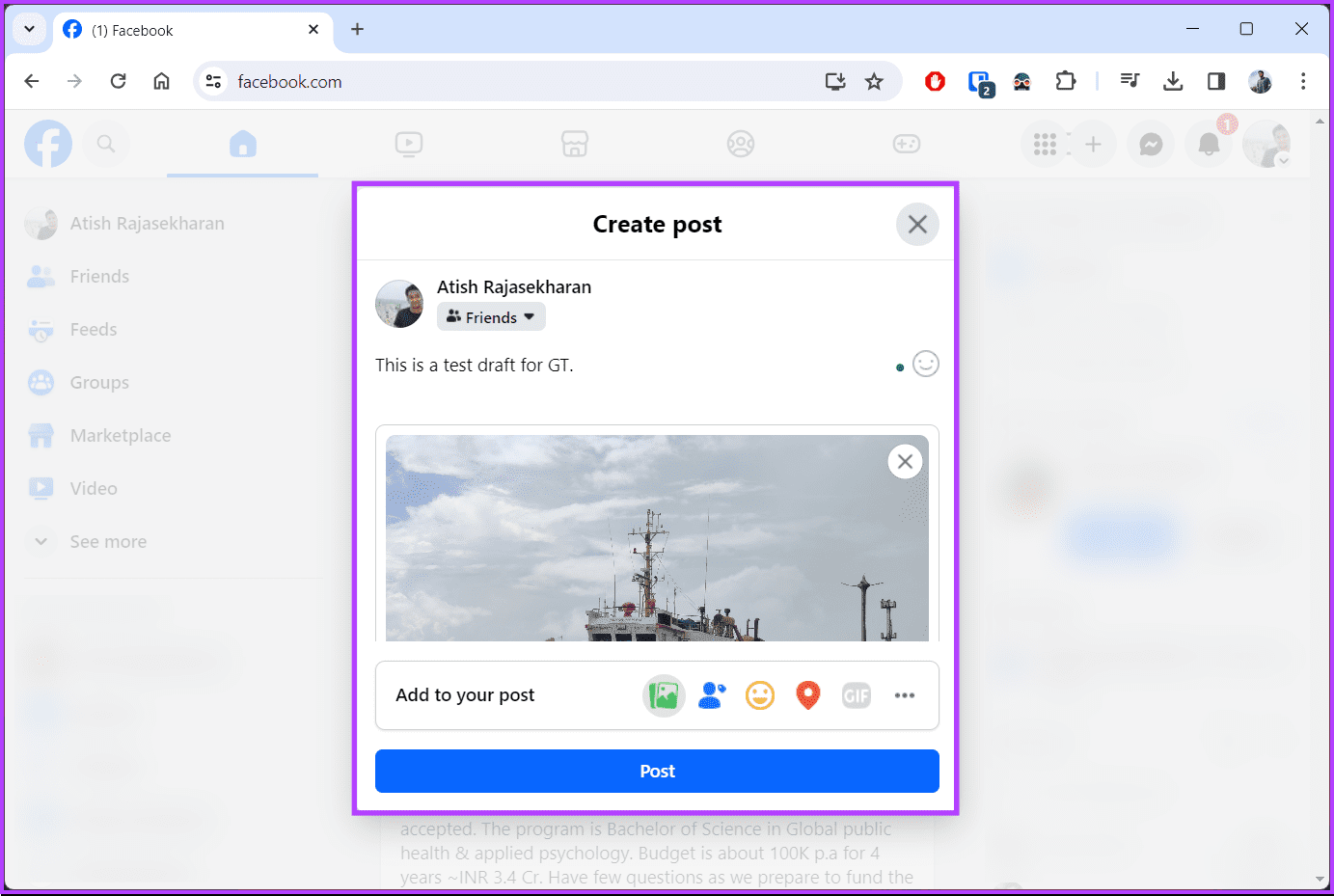
Κάθε φορά που κάνετε κλικ στο πλαίσιο κειμένου, εάν είχατε προηγουμένως συντάξει κάτι και δεν κλείσατε την καρτέλα, θα πρέπει να ανοίξει το στοιχείο Δημιουργία ανάρτησης, όπου μπορείτε να δείτε το πρόχειρο που αποθηκεύσατε.
Είναι σημαντικό να σημειωθεί ότι δεν είναι δυνατή η πρόσβαση στο πρόχειρο εάν η καρτέλα στην οποία δημιουργήσατε την ανάρτηση ως πρόχειρο κλείστηκε, ανανεώθηκε ή άνοιξε ως άλλη καρτέλα στο Facebook.
Συχνές ερωτήσεις για την εύρεση σχεδίων στο Facebook
1. Είναι ιδιωτικά τα προσχέδια;
Τα πρόχειρα είναι συνήθως ιδιωτικά και δεν είναι ορατά σε άλλους. Αποθηκεύονται για τη διευκόλυνσή σας και δεν δημοσιεύονται μέχρι να το επιλέξετε.
2. Τα προσχέδια περιλαμβάνουν τόσο κείμενο όσο και μέσα;
Ναι, τα προσχέδια μπορούν να περιλαμβάνουν κείμενο και μέσα. Είτε γράφετε μια ενημέρωση κατάστασης είτε δημιουργείτε μια ανάρτηση με φωτογραφίες, όλα τα στοιχεία θα πρέπει να αποθηκεύονται στο προσχέδιο.
3. Τι συμβαίνει εάν κλείσω κατά λάθος το πρόχειρο παράθυρο;
Εάν κλείσετε κατά λάθος το πρόχειρο παράθυρο χωρίς να το αποθηκεύσετε, οι αλλαγές σας ενδέχεται να χαθούν. Το Facebook συνήθως σας ζητά να επιβεβαιώσετε εάν θέλετε να φύγετε από τη σελίδα με μη αποθηκευμένες αλλαγές, αλλά είναι σημαντικό να είστε προσεκτικοί.
4. Μπορώ να ανακτήσω τα διαγραμμένα πρόχειρα;
Δυστυχώς, μόλις διαγράψετε ένα πρόχειρο, είναι συνήθως μόνιμο. Το Facebook δεν διαθέτει δυνατότητα ανάκτησης διαγραμμένων πρόχειρων.
Πρόσβαση σε πρόχειρες αναρτήσεις
Είτε συντάσσετε μια ανάρτηση είτε συντάσσετε μια επαγγελματική ανακοίνωση, το να γνωρίζετε πού να βρείτε πρόχειρα στο Facebook μπορεί να σας σώσει από την απογοήτευση της χαμένης εργασίας. Μπορεί επίσης να θέλετε να διαβάσετε πώς να ανάκτηση διαγραμμένων μηνυμάτων Facebook.
Διαβάστε επίσης :



